您是否正在努力修复 iPhone 呼叫失败错误?这个问题可能很烦人,尤其是在拨打重要电话时。无论您的 iPhone 版本是什么,遇到任何问题时,您都希望尽快摆脱它。让我们看看如何解决它!
iPhone 上的通话失败意味着什么?当您尝试拨打电话但 iPhone 显示“呼叫失败”时,就会出现此错误。此问题可能出现在您正在通话时。
iPhone 掉线通常是因为某个区域的信号较弱。虽然信号差是导致此问题的最常见原因,但有时 SIM 卡也可能是问题所在。
快速提示如果信号不好,您可能无法拨打电话。请考虑获取更好的信号。关闭飞行模式。如果您的 iPhone 出现“无服务”问题 - 请阅读此内容。确保输入的号码正确。尽量不要使用国家代码,例如以“00(国家代码)”或“+(国家代码)”开头。修复 iPhone 呼叫失败错误的方法1. 切换飞行模式让我们从最简单的解决方案开始。从屏幕右侧向下滑动,打开飞行模式。然后,点击左上角的飞机图标。等待几秒钟,然后将其关闭。
2. 更改日期和时间检查手机上的日期和时间是否设置正确,尤其是当您刚从不同时区旅行过来时。启用“自动设置”是调整此设置的最佳方法。
确保您的 iPhone 已连接到 WiFi接下来,转到“设置”点击“常规”选择日期和时间打开“自动设置”。
3. 拨打 *#31#这是iPhone 的隐藏代码之一,用于禁用您的拨出匿名状态。也许您不小心将您的 iPhone 号码设置为在所有拨出电话中隐藏,这会导致您每次拨打或接听电话时都无法接听。
拨打 *#31# 是最快的方法。您也可以通过打开
设置点击“电话”>“显示我的来电显示”启用“显示我的来电显示”
4. 检查您的阻止联系人列表检查您是否已屏蔽您想要呼叫的人的电话号码。
从 iPhone 主屏幕启动“设置”选择“电话”。点击“已阻止的联系人”。检查联系人是否被阻止
5.重启你的iPhone重启可以解决各种问题。按住设备的电源 + 音量减小按钮几秒钟,直到出现红色滑块。将滑块从左向右完全移动。等待至少 20 秒。然后,重新打开手机
6. 确保蜂窝数据和漫游已开启确保您的蜂窝数据已开启。
导航至“设置”点击蜂窝网络蜂窝数据
确保您的移动数据漫游在旅行时已开启并处于活动状态。
导航至“设置”点击蜂窝网络蜂窝数据选项数据漫游
7. 运营商设置更新检查运营商设置更新。
确保您的 iPhone 已连接到稳定的互联网连接。前往设置>>通用>>关于。
一旦更新可用,您将看到有关它的通知。 8. 暂时禁用 LTE如果您想在 iPhone 上获得更快的互联网连接,您可以打开 LTE。
要检查此功能是否是导致 iPhone 呼叫失败的原因,请尝试暂时禁用它。您可以打开“设置”>>“蜂窝”>>“蜂窝数据选项”>>点击“语音和数据”。在这里,选择 3G 。
9. 重新插入 SIM 卡您的 SIM 卡可能是导致问题的原因之一。请检查您的 SIM 卡是否有损坏。
使用回形针或 SIM 卡弹出工具打开托盘。取出 SIM 卡。尝试将 SIM 卡插入另一部智能手机,看看是否有效。
10.致电您的运营商 如果您尝试过“重新插入 SIM 卡”方法并且一切正常,请致电您的运营商。询问他们运营商网络是否存在问题。否则,请他们更换 SIM 卡。
11.更新你的iOS有时,错误会导致设备出现错误,包括 iPhone 通话失败问题。更新软件至关重要。此更新包含错误修复和改进。更新方法如下:
作为准备,请确保您的 iPhone 已连接到稳定的互联网连接并且已充电(至少 50%)。打开设置>常规>软件更新。更新准备好后,点击“立即安装”。
12.重置所有网络设置这不会删除您的任何数据。
前往设置点击常规点击“传输”或“重置 iPhone”选择重置点击重置网络设置。
13. 抹掉 iPhone如果之前的解决方案没有修复错误,请尝试清除 iPhone。此方法不仅会重置所有设置,还会清除设备上的内容和应用程序。这就是为什么您应该事先备份数据。以下是清除 iPhone 的步骤:
打开“设置”>“通用”>“传输或重置 iPhone”>“抹掉所有内容和设置”。输入密码。点击“抹掉 iPhone”进行确认。
如果您尝试了上述解决方案但仍不起作用,请联系 Genius Bar 或最近的 Apple 授权服务提供商。
另请参阅: iPhone 和 Apple 错误及修复。